Einleitung
Das Smartphone bietet viele Möglichkeiten, den Alltag zu erleichtern. Eine besonders nützliche Funktion ist die Nutzung als Tastatur für den PC. Ob für Notebooks, Desktops oder Tablets – diese Methode kann nicht nur praktischen Nutzen haben, sondern auch innovative Anwendungen ermöglichen. In diesem Artikel zeigen wir dir, wie du dein Smartphone in eine vollwertige Tastatur verwandeln kannst.

Voraussetzungen und Vorbereitung
Um dein Smartphone als Tastatur für den PC nutzen zu können, benötigst du bestimmte Hardware und Software. Hier sind die wesentlichen Anforderungen:
- Android-Smartphone mit neuerer Betriebssystemversion (mindestens Android 6.0).
- PC oder Laptop, der Bluetooth oder WLAN unterstützt.
- Eine kompatible App aus dem Google Play Store.
Bevor du beginnst, stelle sicher, dass dein Handy und dein Computer im selben Netzwerk sind, was eine reibungslose Verbindung ermöglicht.
Installation der erforderlichen Apps
Damit dein Smartphone als Tastatur für den PC fungieren kann, benötigst du spezielle Apps. Hier sind einige der besten verfügbaren Optionen:
Unified Remote
Unified Remote ist eine der bekanntesten und funktionsreichsten Apps. Sie bietet:- Einfache Einrichtung- Breite Unterstützung für verschiedene Plattformen- Erweiterte Funktionen wie die Nutzung als Maus und Steuerung von Media-Playern
Lade die App aus dem Google Play Store herunter und folge den Installationsanweisungen.
Remote Mouse
Remote Mouse bietet eine benutzerfreundliche Oberfläche und einfache Bedienung. Die Schritte zur Nutzung sind ähnlich:- Lade die App aus dem Google Play Store.- Verbinde dein Smartphone und deinen PC.- Nutze die App als Tastatur und Maus.
WiFi Mouse
WiFi Mouse ist ebenfalls eine exzellente Wahl. Sie funktioniert über WLAN, was eine schnelle und einfache Verbindung ermöglicht. So richtest du sie ein:- Lade die App herunter.- Installiere die PC-Server-Anwendung.- Verbinde beide Geräte im selben Netzwerk.
Verbindung herstellen
Nachdem die passende App installiert ist, musst du eine stabile Verbindung zwischen deinem Smartphone und dem PC herstellen. Dies kann entweder über WLAN oder Bluetooth erfolgen.
WLAN-Verbindung
Die meisten Apps nutzen das heimische Netzwerk zur Verbindung, da es stabil und leicht zugänglich ist:1. Stelle sicher, dass beide Geräte im selben Netzwerk sind.2. Starte die App auf deinem Smartphone.3. Verbinde dich mit dem PC, indem du die IP-Adresse oder den angezeigten Gerätenamen auswählst.
Bluetooth-Verbindung
Bluetooth ist eine weitere zuverlässige Verbindungsmethode, besonders wenn kein WLAN verfügbar ist:1. Aktiviere Bluetooth auf beiden Geräten.2. Koppelt die Geräte über die Bluetooth-Einstellungen.3. Starte die App und wähle die Bluetooth-Verbindung.
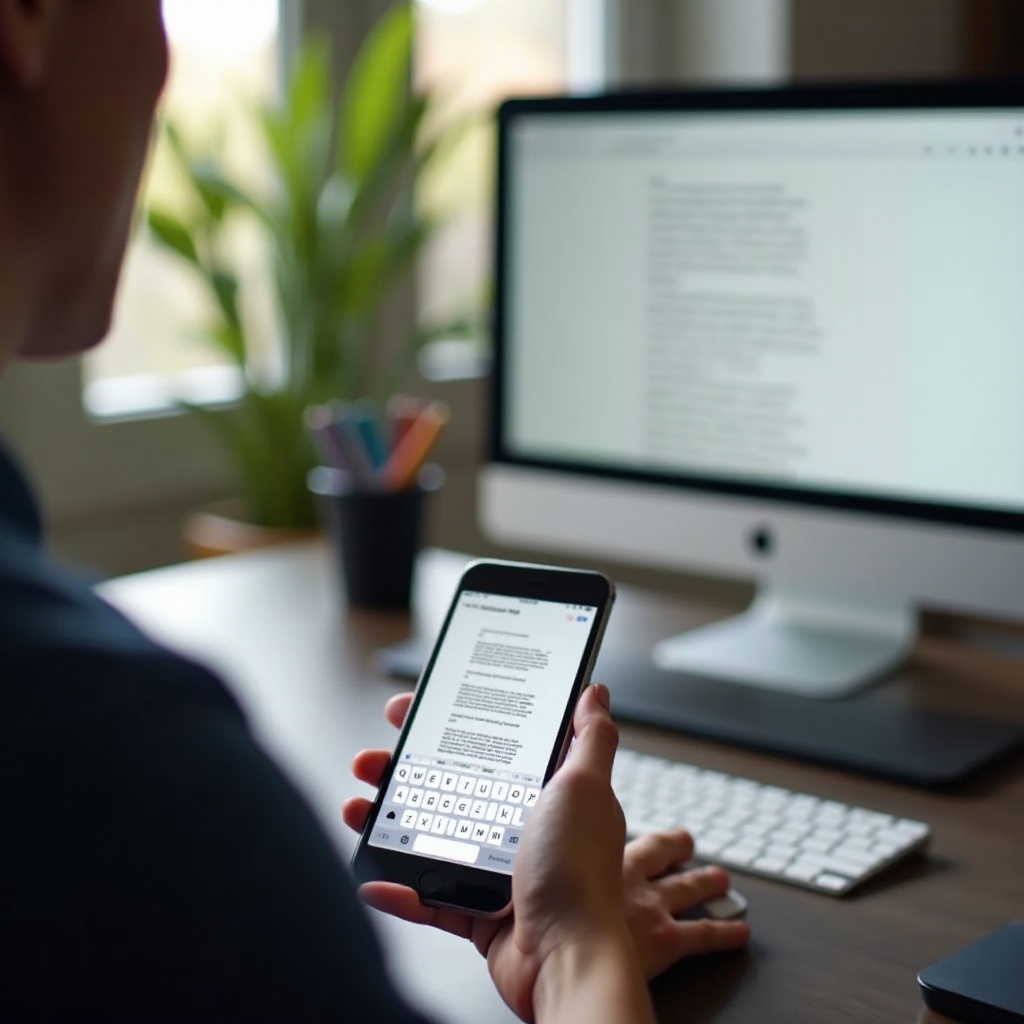
Nutzung und Tipps
Sobald die Verbindung besteht, kannst du dein Smartphone als Tastatur verwenden. Hier einige Tipps, um das Beste aus dieser Einrichtung herauszuholen:
Grundlegende Nutzung
- Tippe auf das Bildschirmtastaturlayout, um Eingaben zu machen.
- Nutze die Funktionstasten für spezielle Befehle.
Erweiterte Eingabemöglichkeiten
- Richte Hotkeys ein, um häufig genutzte Befehle schnell auszuführen.
- Verwende den Bildschirm als Touchpad für präzisere Mausbewegungen.
Durch die vielfältigen Funktionen kannst du die Effizienz deiner Arbeit steigern und zugleich bequem vom Sofa aus arbeiten.

Fehlerbehebung und Wartung
Manchmal kann es zu Problemen kommen. Hier sind einige häufige Fehler und deren Lösungen:
Häufige Probleme
- 'Verbindungsprobleme': Stelle sicher, dass beide Geräte im gleichen Netzwerk sind oder das Bluetooth korrekt eingerichtet ist.
- 'Lag oder Verzögerung': Überprüfe die Netzwerkverbindung und stelle sicher, dass kein anderes Gerät die Bandbreite beansprucht.
Regelmäßige Updates
Halte die Apps und die Server-Software aktuell, um Sicherheitslücken zu vermeiden und neue Funktionen zu nutzen.
Fazit
Das Smartphone als Tastatur für den PC zu nutzen, bietet viele Vorteile. Es erleichtert den Alltag, steigert die Effizienz und ist gerade in Notfällen eine hilfreiche Lösung. Mit den richtigen Apps und einer stabilen Verbindung steht einem reibungslosen Einsatz nichts im Weg.
Häufig gestellte Fragen
Welche Apps sind am besten geeignet?
Einige der besten Apps sind Unified Remote, Remote Mouse und WiFi Mouse. Sie bieten einfache Einrichtung und vielfältige Funktionen.
Ist es sicher, das Smartphone als Tastatur zu verwenden?
Ja, solange du eine vertrauenswürdige App aus dem Google Play Store nutzt und dein Netzwerk sicher ist.
Kann das Smartphone auch als Maus verwendet werden?
Ja, viele der genannten Apps bieten auch Maus- und Touchpad-Funktionen, die den PC steuern können.

